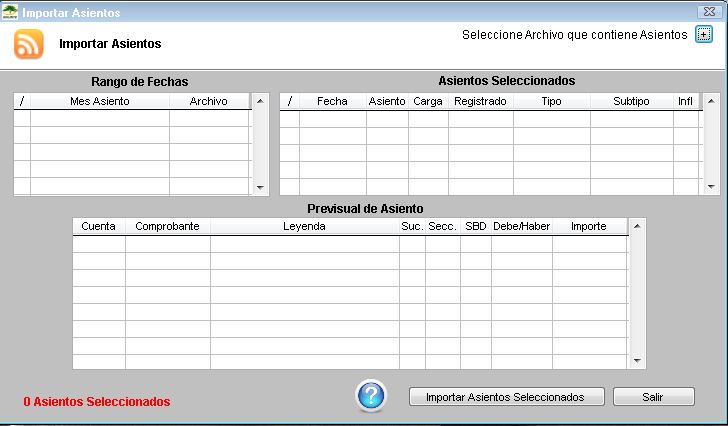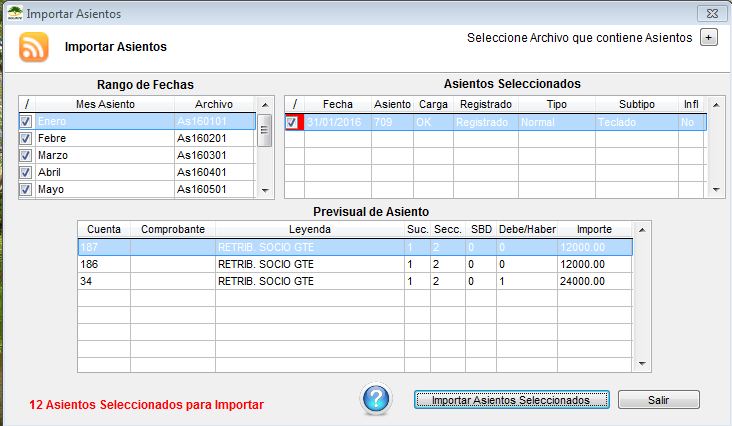Diferencia entre revisiones de «Importar asientos»
De Solinte Ayudas
| Línea 1: | Línea 1: | ||
| + | Para '''importar asientos''', debemos seguir los siguientes pasos: | ||
| − | Dentro del | + | Dentro del módulo '''Contabilidad -> Asientos -> Importar asientos -> generados por Solinte'''. |
[[Imagen:Importarasiento.jpg]] | [[Imagen:Importarasiento.jpg]] | ||
| − | |||
| − | |||
| − | |||
| Línea 12: | Línea 10: | ||
| + | Hacemos click sobre el botón con el símbolo '''+''' en el margen superior derecho. | ||
| − | + | Aparecerá el cuadro de búsqueda de Windows, donde '''seleccionaremos el archivo''' de asientos que queremos importar. | |
[[Imagen:Conta_asimport3.jpg]] | [[Imagen:Conta_asimport3.jpg]] | ||
| + | Click en '''Abrir Archivo'''. | ||
| + | |||
| + | Nos mostrará la previsual con todos los asientos para importar. | ||
| − | |||
[[Imagen:ImportarAs.JPG]] | [[Imagen:ImportarAs.JPG]] | ||
| − | |||
| + | Si es correcto, click en '''Importar asientos seleccionados'''. | ||
| − | + | Si el asiento '''ya fue importado''' o se ha cargado un asiento con el mismo número del que queremos importar, nos aparecerá el siguiente mensaje: | |
| − | + | [[Imagen:ImportarAs1.JPG]] | |
| − | + | Si de todas maneras queremos importarlo, damos click en '''Sí'''. | |
| − | + | [[Imagen:ImportarAs2.JPG]] | |
| − | + | Click en '''Aceptar'''. | |
Revisión actual del 10:09 4 oct 2017
Para importar asientos, debemos seguir los siguientes pasos:
Dentro del módulo Contabilidad -> Asientos -> Importar asientos -> generados por Solinte.
Hacemos click sobre el botón con el símbolo + en el margen superior derecho.
Aparecerá el cuadro de búsqueda de Windows, donde seleccionaremos el archivo de asientos que queremos importar.
Click en Abrir Archivo.
Nos mostrará la previsual con todos los asientos para importar.
Si es correcto, click en Importar asientos seleccionados.
Si el asiento ya fue importado o se ha cargado un asiento con el mismo número del que queremos importar, nos aparecerá el siguiente mensaje:
Si de todas maneras queremos importarlo, damos click en Sí.
Click en Aceptar.